Adobe Illustrator ma wiele efektów, które można dodać do tekstu, aby otoczenie wyglądało bardziej realistycznie. Na przykład możesz nadać tekstowi wygląd oświetlenia, rzucając cień. Efekty te można również dodawać do obiektów; jednak ten artykuł ci to pokaże jak dodać twardy lub cień do tekstu w programie Adobe Illustrator .

Jak dodać cień do tekstu w programie Illustrator
Dodanie twardych lub rzucanych cieni do tekstu może poprawić ich efekt, a także sprawić, że otoczenie stanie się bardziej realistyczne. Cienie mogą również dodawać perspektywę i głębię do tekstu. Ten artykuł przeprowadzi Cię przez proste kroki dodawania cienia do tekstu w programie Illustrator.
- Otwórz i przygotuj program Illustrator
- Napisz i przygotuj tekst
- Rozwiń tekst
- Wytnij tekst po przekątnej za pomocą narzędzia Nóż
- Użyj Wybór bezpośredni narzędzie do zaznaczania dolnej części tekstu
- Zmień kolor dolnej części tekstu
- Użyj narzędzia Odbicie, aby odzwierciedlić kopię słowa
- Połącz odbity tekst
- Zmień perspektywę odbitego tekstu
- Dodaj gradient do cienia
- Zmniejsz krycie cienia
1] Otwórz i przygotuj program Illustrator
Pierwszym krokiem jest otwarcie i przygotowanie programu Illustrator. Kliknij ikonę programu Illustrator, aby go otworzyć. Gdy otworzy się program Illustrator, przejdź do górnego paska menu i kliknij Plik, a następnie Nowy lub naciśnij Ctrl + N . Otworzy się okno dialogowe Opcje nowego dokumentu, w którym możesz wybrać właściwości nowego dokumentu. Po wybraniu opcji kliknij OK aby go stworzyć.
2] Napisz i przygotuj tekst
W tym kroku napiszesz tekst, do którego chcesz dodać cień w programie Illustrator. Aby napisać tekst, przejdź do lewego panelu narzędzi i wybierz Wpisz narzędzie lub naciśnij T na klawiaturze. Przy aktywnym narzędziu tekstowym kliknij obszar roboczy i wpisz tekst, do którego zostanie dodany cień. Pamiętaj, aby wprowadzić wszystkie potrzebne zmiany w tekście i upewnić się, że pisownia jest poprawna. Po kilku innych krokach, które nastąpią, nie będziesz mógł edytować niektórych aspektów tekstu. zwróć uwagę, że efekt cienia będzie wyglądał znacznie lepiej na niektórych typach czcionek.

To jest tekst, który zostanie użyty.
3] Rozwiń tekst
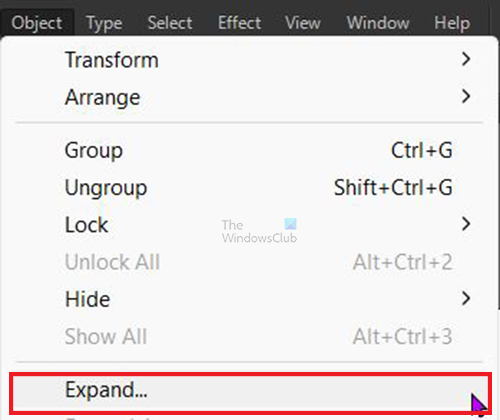
Następnym krokiem jest rozwinięcie tekstu, rozwijasz tekst zaznaczając go i przechodząc do górnego paska menu i naciskając Obiekt Następnie Zwiększać .
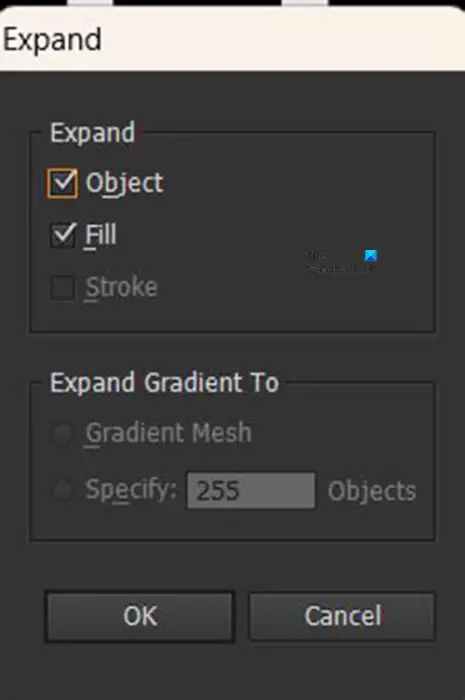
The Zwiększać pojawi się okno opcji, po prostu naciśnij OK . Zauważysz, że wokół tekstu znajduje się czerwony kontur z niektórymi uchwytami.
4] Wytnij tekst po przekątnej za pomocą narzędzia Nóż
Teraz, gdy tekst jest rozwinięty, nadszedł czas na wycięcie tekstu, cięcie będzie przebiegać ukośnie od lewego dolnego rogu do prawego górnego. Wycięcie pozwoli nadać inny kolor dolnej części tekstu.
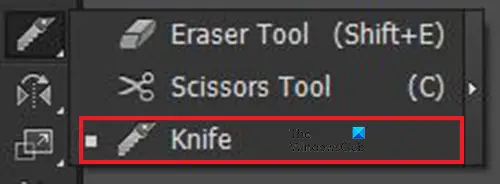
Aby wykonać cięcie, zaznacz tekst, a następnie przejdź do lewego panelu narzędzi i wybierz plik Narzędzie nóż . narzędzie Nóż znajduje się w tej samej grupie co narzędzie Narzędzie Gumka i Narzędzie nożyczki .

nie możemy utworzyć dysku odzyskiwania na tym komputerze, brakuje niektórych wymaganych plików
Po zaznaczeniu tekstu i aktywnym narzędziu Nóż przytrzymaj Wszystko podczas klikania i przytrzymywania lewego przycisku myszy i przeciągania od dolnej krawędzi tekstu do prawego górnego rogu. Zobaczysz linię wzdłuż ścieżki, na której przeciągałeś myszą. Zwolnij mysz i Wszystko klucz. Jeśli nie jesteś zadowolony z cięcia naciśnij Ctrl + Z aby cofnąć czynność, a następnie spróbuj ponownie wykonać cięcie.
5] Użyj Wybór bezpośredni narzędzie do zaznaczania dolnej części tekstu
Teraz, gdy tekst jest podzielony na dwie części, nadszedł czas, aby zaznaczyć dolną część tekstu. przejdź do lewego panelu narzędzi i kliknij narzędzie Zaznaczanie bezpośrednie. z Wybór bezpośredni narzędzie jest aktywne, kliknij lewą krawędź dolnej części tekstu, kliknij i przeciągnij do prawego dolnego rogu tekstu. Chcesz wybrać tylko dolną część, która jest cięta.
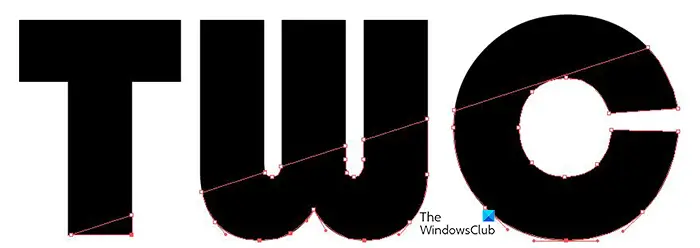
Zobaczysz wybraną część tekstu otoczoną czerwonym konturem i uchwytami.
6] Zmień kolor dolnej części tekstu
Po zaznaczeniu dolnej części tekstu przejdź do próbki koloru po prawej stronie i kliknij czerwony.
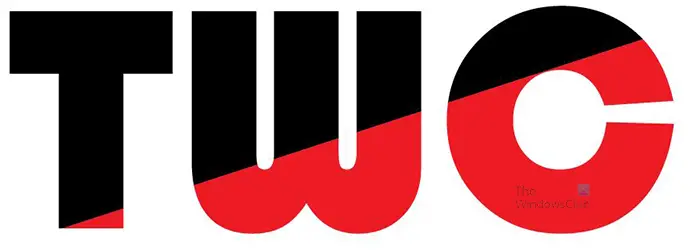
Zauważysz, że kolor wybranej części uległ zmianie i zaczyna pojawiać się efekt cienia.
7] Użyj narzędzia Odbicie, aby odzwierciedlić kopię słowa
W tym kroku cień zostanie utworzony. Aby uzyskać idealną kopię tekstu, który będzie cieniem, należy odzwierciedlić oryginalny tekst.
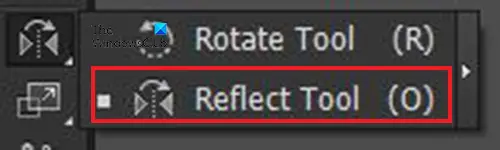
Aby utworzyć odbicie cienia, zaznacz cały tekst, a następnie przejdź do lewego panelu narzędzi i kliknij przycisk Odbicie narzędzia lub naciśnij O na klawiaturze. Narzędzie Odbicie znajduje się w tej samej grupie co narzędzie Obróć narzędzie .
Po zaznaczeniu tekstu kliknij narzędzie odbijania, a następnie przytrzymaj Wszystko i kliknij poniżej tekstu w miejscu, w którym ma się znajdować dół odbitego tekstu. Powinno to być jak najbardziej zbliżone do tekstu oryginalnego. 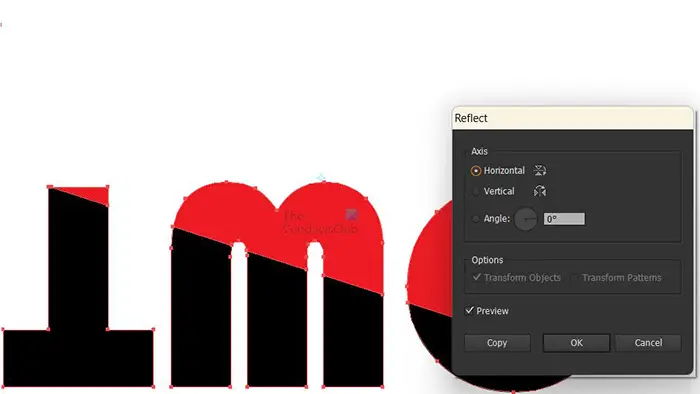
odinstaluj poszczególne programy Office 365
Pojawi się pole opcji Odzwierciedlaj, naciśnij Podgląd, jeśli nie jest zaznaczone, aby zobaczyć podgląd działań na żywo. Następnie klikasz Poziomy ponieważ chcesz, aby tekst był odbijany poziomo pod oryginalnym tekstem. Po dokonaniu żądanych wyborów naciśnij Kopiuj aby odbity tekst był kopią oryginału. Jeśli naciśniesz OK zamiast Kopiuj , oryginalny tekst zostanie obrócony do odbitego punktu. Nie miałbyś cienia do pracy. Naciśnięcie przycisku Kopiuj powieliło tekst i odzwierciedla go w miejscu kliknięcia.
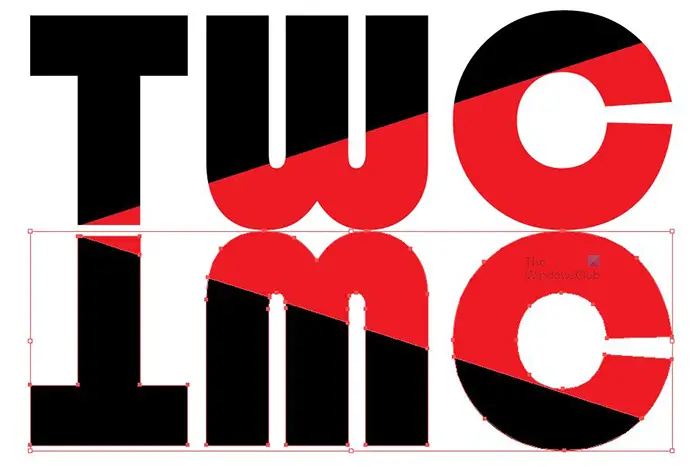
To jest tekst odzwierciedlony pod oryginalnym tekstem. Jeśli są zbyt daleko od siebie, możesz je zbliżyć do siebie, a im bliżej, tym cień będzie wyglądał bardziej realistycznie. Patrząc na cień i odbicie można dostrzec inne zastosowania dla nich w innych projektach.
8] Połącz odbity tekst
Teraz, gdy tekst cienia jest odbijany pod tekstem oryginalnym, nadszedł czas, aby połączyć oba fragmenty tekstu. będziesz musiał połączyć tekst, ponieważ we wcześniejszych krokach tekst został podzielony na dwie części.
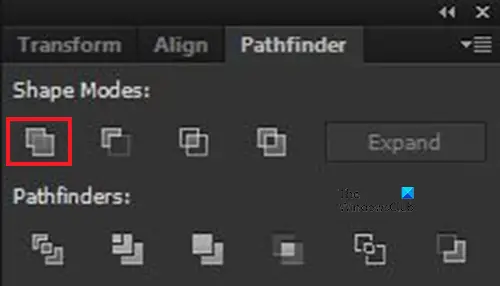
Aby połączyć tekst, zaznacz odbity tekst, a następnie przejdź do Pionier panelu i kliknij Zjednoczyć .
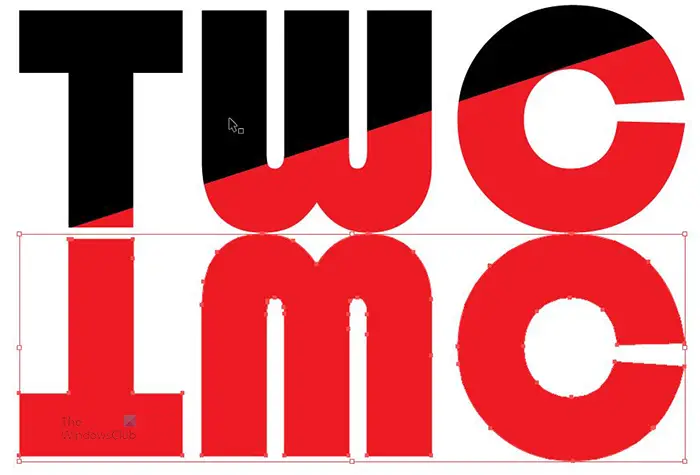
Zobaczysz, że kolory obróconego tekstu łączą się w jeden. To odbicie może działać w przypadkach, gdy chcesz odbijać się w wodzie. Jednak, aby odbijać się na powierzchni, musiałbyś ustawić cień pod kątem, aby był bardziej realistyczny.
9] Zmień perspektywę odbitego tekstu
Aby odbicie wyglądało bardziej realistycznie, należy zmienić perspektywę. W zależności od posiadanej wersji programu Illustrator można znaleźć plik Narzędzie Zniekształcenie perspektywy na lewym panelu narzędzi. Klikasz tekst, a następnie klikasz narzędzie Zniekształcenie perspektywy, a następnie dopasowujesz obraz.
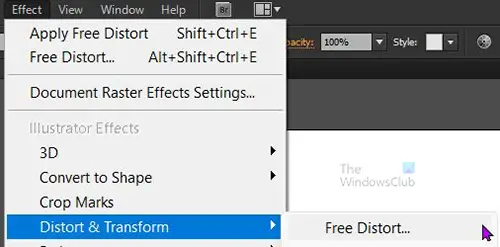
Metodą, która zostanie zastosowana w tym artykule do zmiany perspektywy, jest efekt Swobodne zniekształcenie. Kliknij odbity tekst, a następnie przejdź do górnego paska menu i naciśnij Efekt Następnie Zniekształcaj i przekształcaj Następnie Bezpłatne zniekształcenie .
Pojawi się okno Swobodne zniekształcenie, pokazujące tekst bez zmian. Następnie będziesz musiał wybrać i przeciągnąć części tekstu, które chcesz zniekształcić. Jeśli chcesz to zrobić od nowa, naciśnij Resetuj, aby cofnąć zmiany, a następnie możesz zacząć od nowa. Pamiętaj, aby zniekształcić tekst w zależności od tego, gdzie świeci źródło światła.
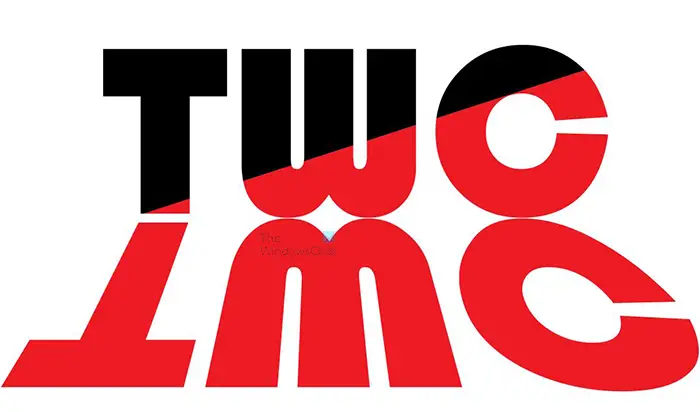
Po zakończeniu zniekształcania tekstu kliknij OK zamknąć i zaakceptować zmiany. Powyższy obraz jest wynikiem zniekształcenia. Dwie górne krawędzie zostały przeciągnięte na bok, dzięki czemu góra wygląda na szerszą.
jak tworzyć wykresy w arkuszach google
10] Dodaj gradient do cienia
Aby cień był bardziej realistyczny, możesz dodać do niego gradient. przyciemniłbyś go tam, gdzie dwa teksty są najbliżej i stopniowo łączyłbyś się, gdy cień oddala się od oryginału. Aby dodać gradient, zaznacz odbity tekst, przejdź do panelu kolorów i wybierz gradient. Gradient do użycia byłby Czarny do białego tak, że wygląda bardziej jak cień.
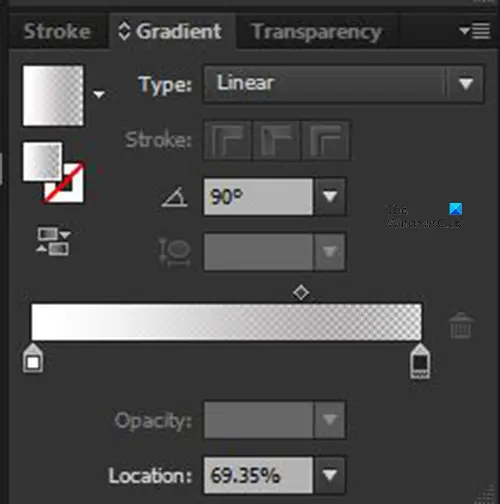
Są to właściwości użyte dla gradientu cienia w tym artykule. Możesz dostosować go do swoich preferencji.

To jest tekst z dodanym cieniem.
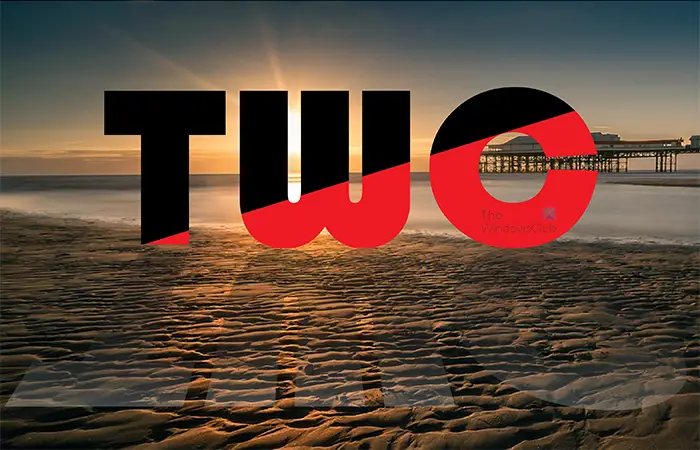
Możesz ulepszyć ogólną grafikę, dodając wszystko, co chcesz dodać.
Czytać: Jak używać narzędzia Zniekształcanie obwiedni do przekształcania obiektów w programie Illustrator
Jak dodać cień w programie Illustrator?
Cień można łatwo dodać do tekstu, obrazów lub kształtów w programie Illustrator. Aby dodać cień do żądanego obiektu, wykonaj poniższe czynności.
- Wybierz obiekt
- Przejdź do górnego paska menu i naciśnij Efekty, następnie Stylizacja, a następnie Cień
- Gdy pojawi się okno Opcje cienia, wybierz żądane właściwości cienia. Pamiętaj, aby wybrać Podgląd, aby zobaczyć zmiany na żywo w obiekcie.
- Naciśnij Ok, aby zamknąć okno Opcje cienia i zaakceptować zmiany.
Jak zaciemnić lub rozmyć w programie Illustrator?
W programie Illustrator można zaciemniać lub rozmywać za pomocą efektu rozmycia gaussowskiego. Wybierz obiekt, który chcesz rozmyć, a następnie przejdź do górnego menu i kliknij Efekt, a następnie Rozmyj rozmycie gaussowskie. Pojawi się niebieskie okno opcji gaussowskich. Wybierz podgląd, aby zobaczyć zmiany na obiekcie podczas jego wprowadzania. Dostosuj suwak Promień i obserwuj zmiany w swoim obiekcie, kiedy jesteś zadowolony, naciśnij OK, aby zamknąć okno opcji i zachować zmiany.















